Tutoriel 2: les liaisons 4/6 [8 nov 17]
Liaisons sources de données en lecture
Dans la troisième partie du tutoriel, des liaisons internes entre acteurs ont été définies. Cela a permis de rationaliser le paramétrage des acteurs mais, pour l’instant, les acteurs ne sont toujours pas liés aux ressources du REDY
La prochaine étape va donc consister à configurer les liaisons entre les acteurs et ses ressources: les sources de données
Exemple: la valeur de la variable analogique de variableAnalogicTuto liée avec la valeur de la jauge gaugeAnalogic
Description source de donnée de l’acteur
De la même façon que pour les liaisons internes, nous pourrions définir la liaison vers la source de donnée directement depuis la propriété valeur de la jauge gaugeAnalogic. Cependant, l’acteur stackRoot et ses trois enfants, textTop, gaugeAnalogic et textBottom vont être liés à la même source de donnée. Nous allons donc définir la source de donnée sur l’acteur le plus haut hiérarchiquement, cad stackRoot
De façon général, il est conseillé de systématiquement définir la source de donnée au niveau d’un acteur. Dans ce cas, on parle de la source de donnée principale de l’acteur. Rien n’empêchera dans une propriété particulière de l’acteur d’aller chercher une autre source mais, dans la majorité des cas, une acteur et ses éventuels enfants sont liés à une seule ressource
Un source de donnée peut être vu comme une passerelle de communication entre SynApp et le REDY:
- Elle sait requeter et envoyer des données de et vers l’UTL
- Elle a connaissance de tous les acteurs qui dépendent de cette donnée et les notifie de tous les changements
Actuellement un seul type de source de donnée est disponible: le WOS mais ultérieurement le catalogue devrait s’élargir avec d’autres types de source de données, soit provenant du REDY mais aussi d’autres services ou plateformes externes. Exemple: un service de fourniture de données météo, le WIT-DataCenter, etc
Certains acteurs natifs vont chercher directement des données autres que celles provenant du WOS. Par exemple, l’acteur journal mais dans ce cas il n’est pas nécessaire de définir la source de donnée car les mécanismes d’accès à ces données sont directement implémentés dans SynApps au sein de l’acteur
Définition source de donnée de l’acteur
-
L’acteur stackRoot étant sélectionné, ouvrir l’onglet source de données et cliquer sur le bouton d’édition
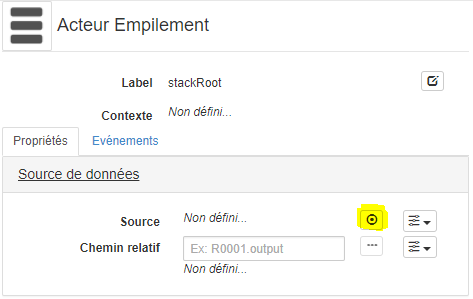
-
Définir une nouvelle source de donnée, l’éditeur de permet de:
- sélectionner une source de donnée éxistante
- définir une nouvelle source de donnée
-
Actuellement aucune source de donnée n’est définie. Cliquer sur le bouton [+Créer] à côté du type de source souhaité: WOS … le seul disponible à ce jour (voir remarques ci-dessus)
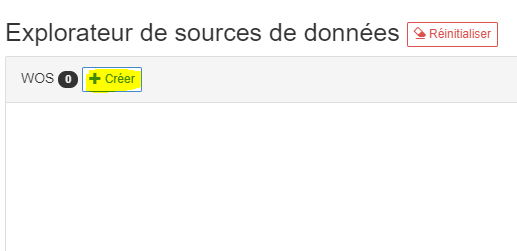 L’explorateur des ressources du REDY s’ouvre sur le chemin par défaut:
L’explorateur des ressources du REDY s’ouvre sur le chemin par défaut::easy.RESS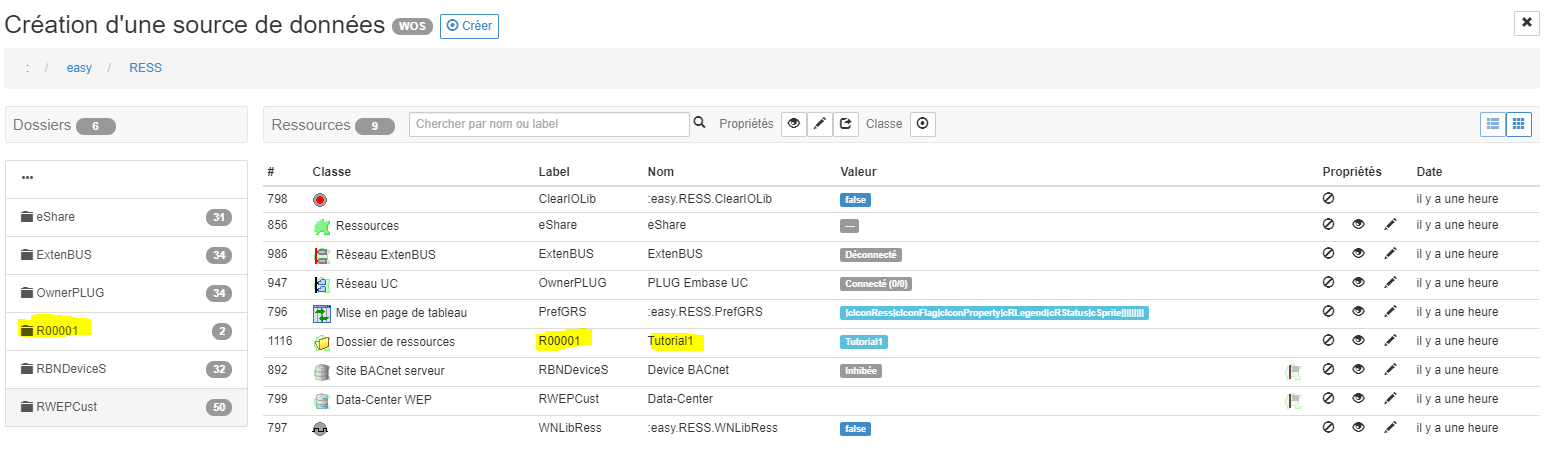
-
Sélectionner le dossier de ressource R00001 Tutorial2
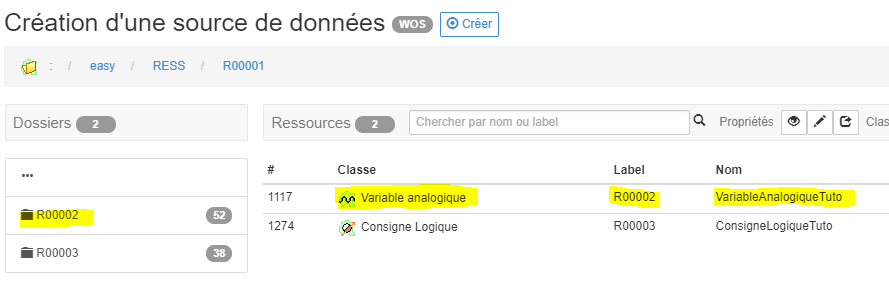
-
Sélectionner la variable analogique R00002 VariableAnalogicTuto
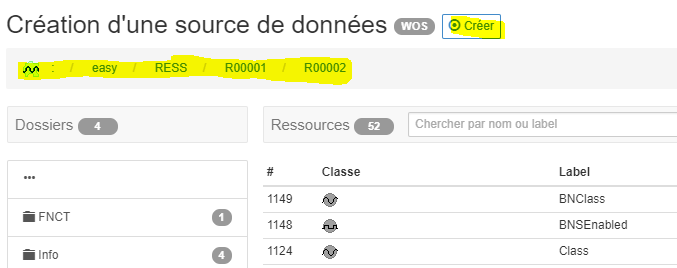 La variable analogique VariableAnalogicTuto a pour chemin
La variable analogique VariableAnalogicTuto a pour chemin:easy.RESS.R00001.R00002 - Cliquer sur [Créer] pour créer la source de donnée:
- La source de donnée dsR00002 est créée et également définie comme la source de donnée principale de l’acteur stackRoot
- Le label par défaut d’une source de donnée est construit par concaténation des caractères ds + le label du nod
-
La propriété Source de l’acteur stackRoot est désormais définie sur dsR00002
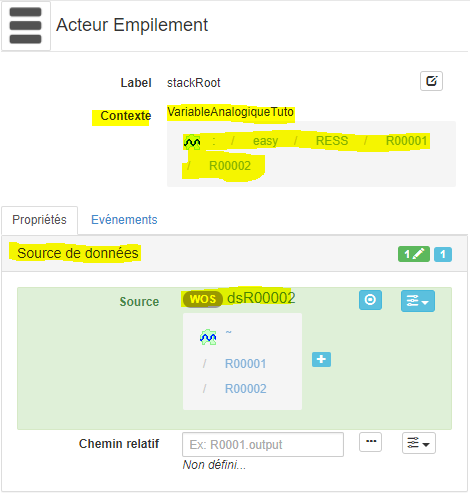
- Remarquer également la propriété Contexte est variableAnalogiqueTuto :easy.RESS.R00001.R00002
- Le contexte est la donnée principale de l’acteur. Il faut bien distinguer la différence entre source de donnée et contexte:
- source de donnée = moyen d’accès à une donnée
- contexte = donnée retournée par une source
En fait, la relation entre contexte et source de donnée n’est pas forcément si directe mais cela sort du périmètre de ce tuto. Pour l’instant, juste retenir que les liaisons de type source de donnée des propriétés d’un acteur sont en fait définies par défaut par rapport au contexte de cet acteur
- La source de donnée principale de l’acteur stackRoot est définie. Sélectionner, tour à tour, les trois acteurs enfants et constater:
- ils partagent tous le même contexte
- leurs source sont Contexte parent stackRoot
Exemple pour l’acteur jauge gaugeAnalogic
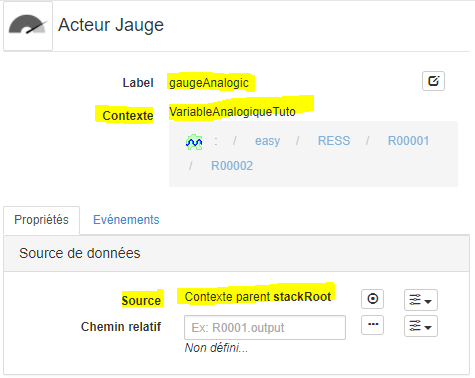
Création des liaisons sources de données
La propriété Valeur de l’acteur gaugeAnalogic est actuellement définie manuellement, nous allons la lier avec la ressource du REDY variableAnalogicTuto
-
L’acteur gaugeAnalogic étant sélectionné, cliquer sur le bouton d’édition de la liaison de la propriété Spécifiques.Valeur et sélectionner Source de données
La fenêtre d’édition des liaisons vers les sources de données s’ouvre

-
Configurer la liaison
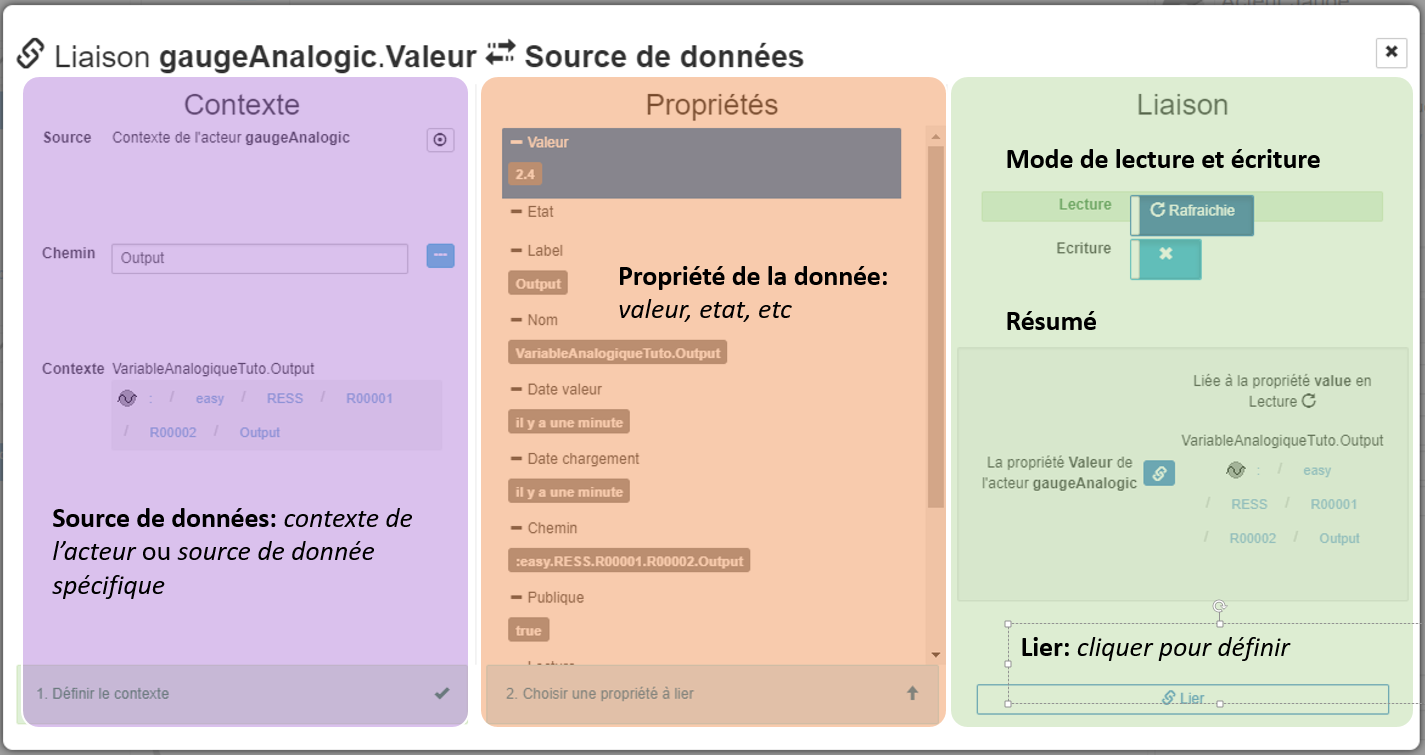 L’éditeur de liaison de source de données est composé de trois parties principales:
L’éditeur de liaison de source de données est composé de trois parties principales:
-
Source de données:
-
Source: laisser sur Contexte de l’acteur gaugeAnalogic. C’est ici qu’une source de donnée spécifique peut éventuellement être définie
-
Chemin relatif: Saisir directement Output dans le champs de saisie ou sélectionner le chemin avec l’explorateur à sa droite. Output est le nod contenant la valeur analogique
-
-
Contexte: laisser la propriété Valeur par défaut. En sélectionnant la liste déroulante, vous pouvez visualiser les autres propriétés disponibles. Dans la cas d’un nod de type ressource la propriété état serait également sélectionnable
-
Accès:
-
Lecture: laisser sélectionné et écriture non sélectionné. La variable analogique variableAnalogicTuto est accédée en lecture
-
Mode: sélectionner Rafraîchie. La valeur sera rafraîchie toutes les X secondes. L’autre valeur possible est Initialisation dans ce cas la valeur est récupéré une seule fois au moment de l’initialisation de l’acteur
-
Écriture: laisser non sélectionné. La variable analogique variableAnalogicTuto ne doit pas être modifié par l’acteur
-
Remarques:
-
Ne sélectionner le mode rafraîchie que sur des propriétés de nod qui changent. Par exemple, le mode initialisation est suffisant pour définir la liaison vers le nom d’une ressource
-
La période de rafraîchissement du mode rafraîchie peut être modifiée directement au niveau de la source de donnée: onglet source en haut à gauche de SynApps
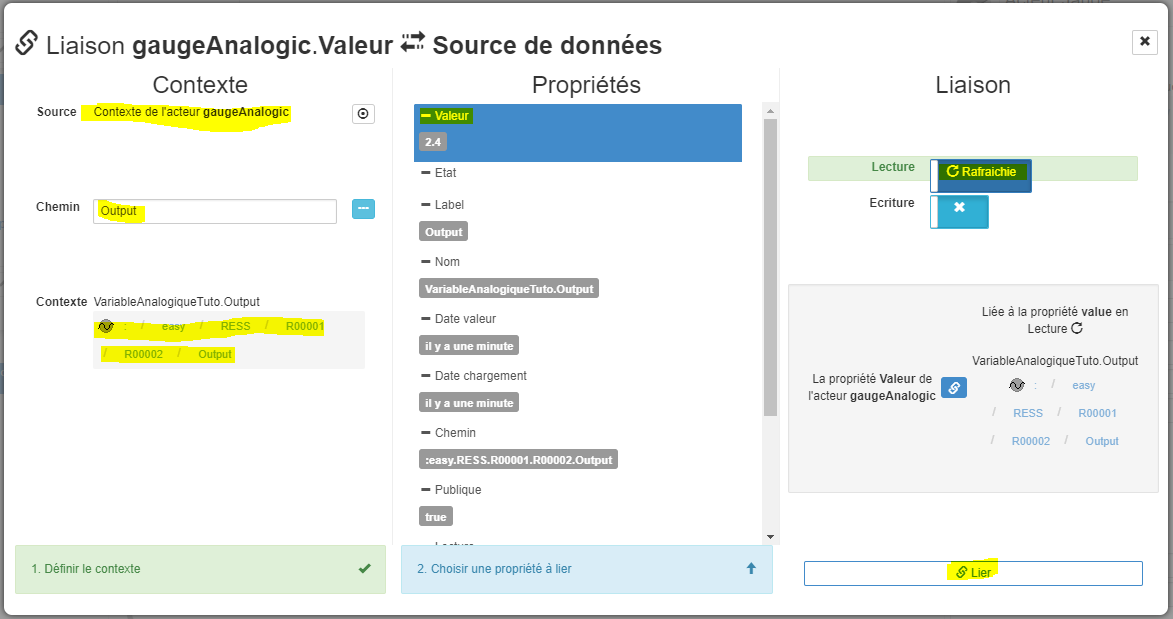
Consulter description du MAKER pour en savoir plus concernant l’éditeur de liaison source de donnée
Cliquer sur [lier] en haut
La propriété Valeur de gaugeAnalogic est désormais liée à la propriété Valeur de la donnée du REDY variableAnalogicTuto.Output, vous remarquez:
-
qu’elle n’est plus modifiable manuellement car liée
-
le bouton d’édition de la liaison est de couleur bleu foncé pour indiquer une liaison source de données
-
un tooltip résumant la liaison apparaît en déplaçant le curseur de la souris sur le bouton d’édition de la liaison
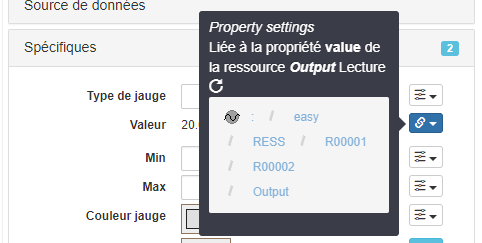
Vérification de la liaison sources de données
Modifier la période de rafraîchissement de la source de donnée dsR00002 à 3 secondes 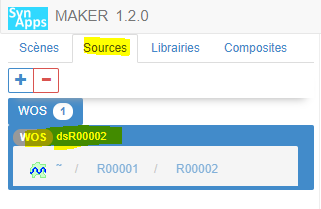
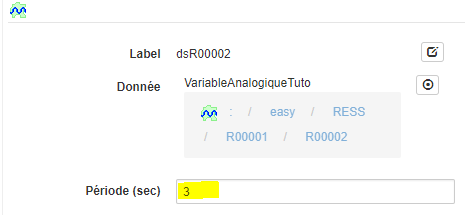
Revenir sur la scène scene1 et observer les mouvements de la jauge toutes les 3 secondes en fonction des changements de valeur Output de variableAnalogicTuto.
Remarque: la valeur dans textBottom change également car une liaison interne a déja été définie précédemment 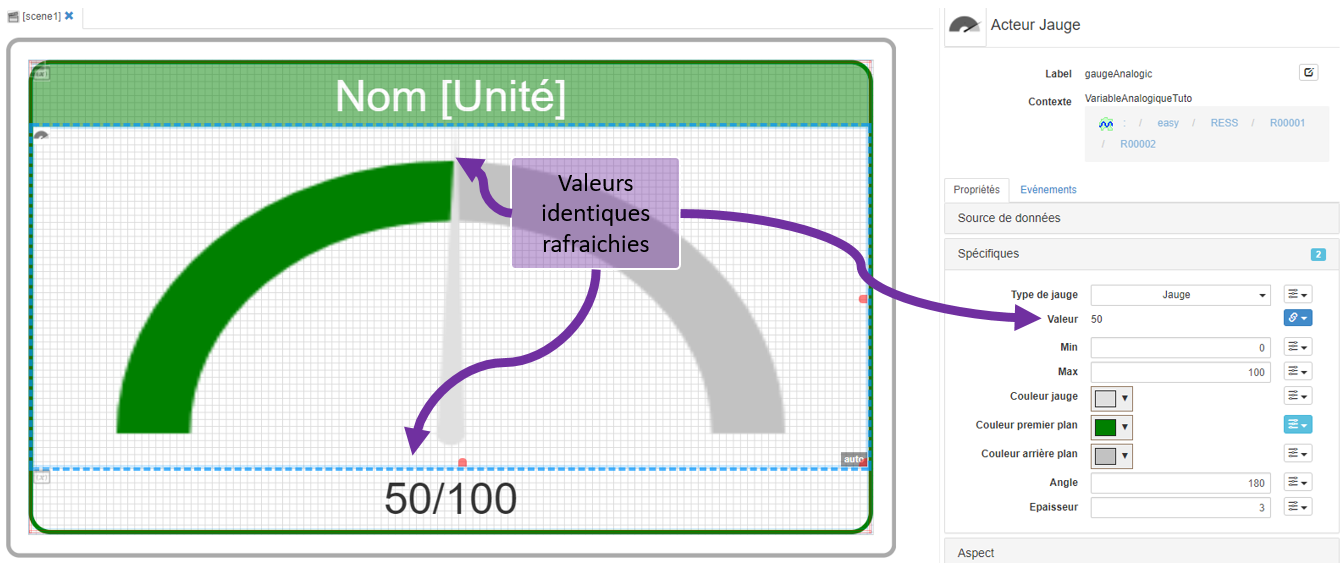
Définition des autres liaisons aux sources de données
-
De la même manière, lier la propriété additionnelle Spécifiques.Max de l’acteur gaugeAnalogic à la propriété Valeur du chemin WMax du contexte en mode initialisation. WMax peut changer dans le REDY mais il est largemment acceptable de ne récupérer sa valeur qu’à l’initialisation
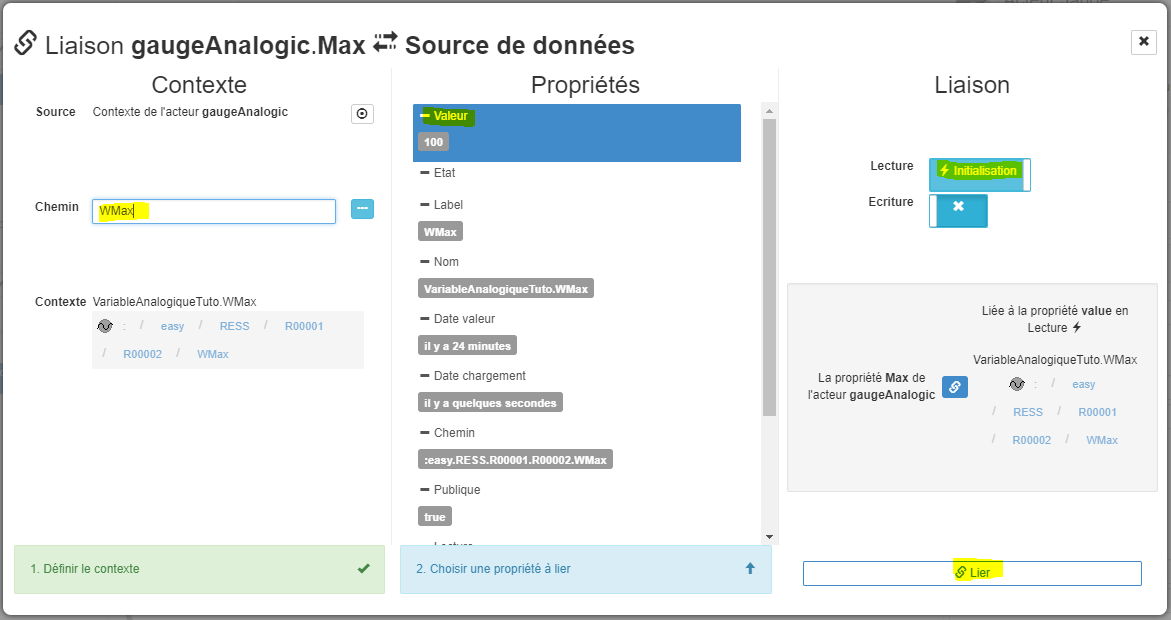
-
Lier la propriété additionnelle Spécifiques.nom de l’acteur textTop à la propriété Valeur du chemin Title du contexte en mode initialisation
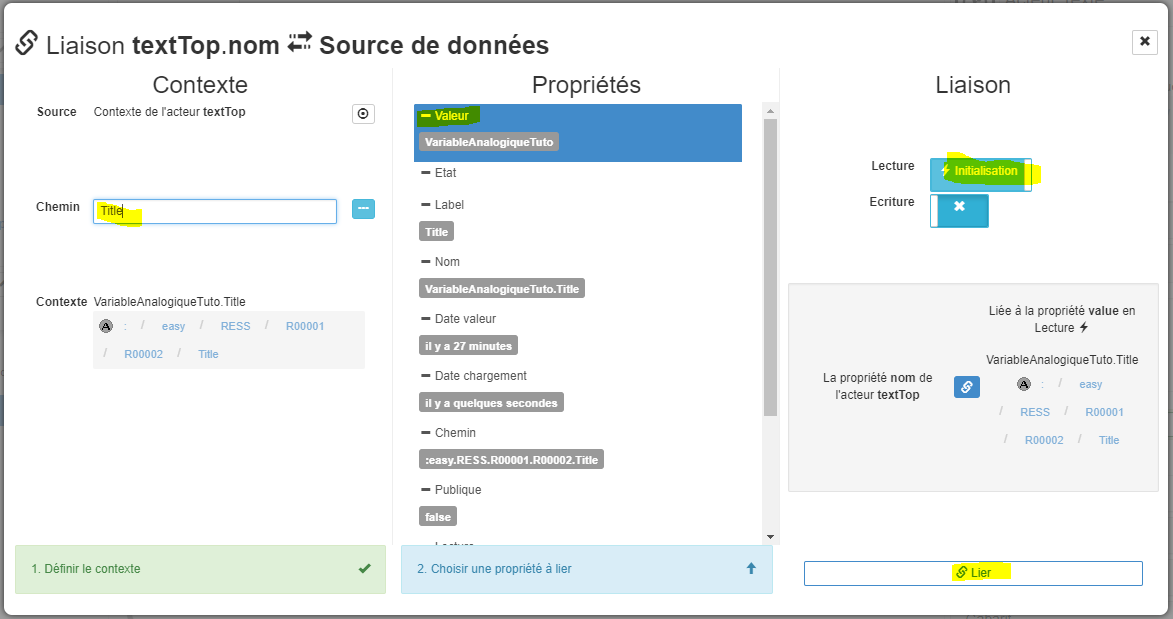
-
Lier la propriété additionnelle Spécifiques.unit de l’acteur textTop à la propriété Valeur du chemin Unit du contexte en mode initialisation
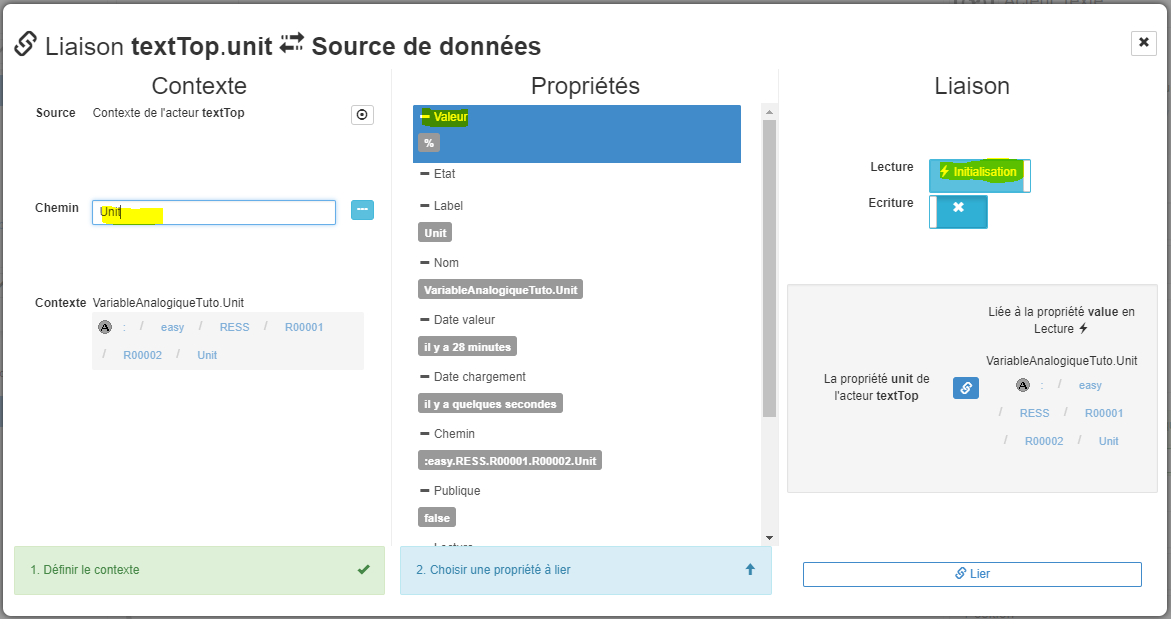
Toutes les liaisons des sources de données sont désormais définies
Vérification des liaisons sources de données
Vérifier que tout fonctionne comme attendu: connectez-vous sur le REDY et modifier le paramétrage de la ressource:
:easy.RESS.R00001.R00002
- Modifier le nom de la ressource
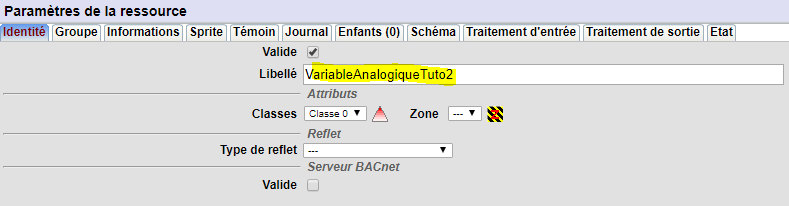
- Passer en mode Forcé manuel
- Modifier le Seuil maximum à 120
- Modifier la Valeur à plusieurs reprises en validant: 30, 110, 50, etc
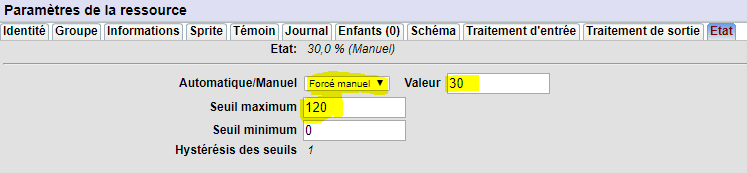 La zone de pré-visualisation doit restituer les changements sur l’ensemble des acteurs
La zone de pré-visualisation doit restituer les changements sur l’ensemble des acteurs
Observer le résultat dans SynApp. La zone de prévisualisation doit restituer les changements sur la resource du REDY
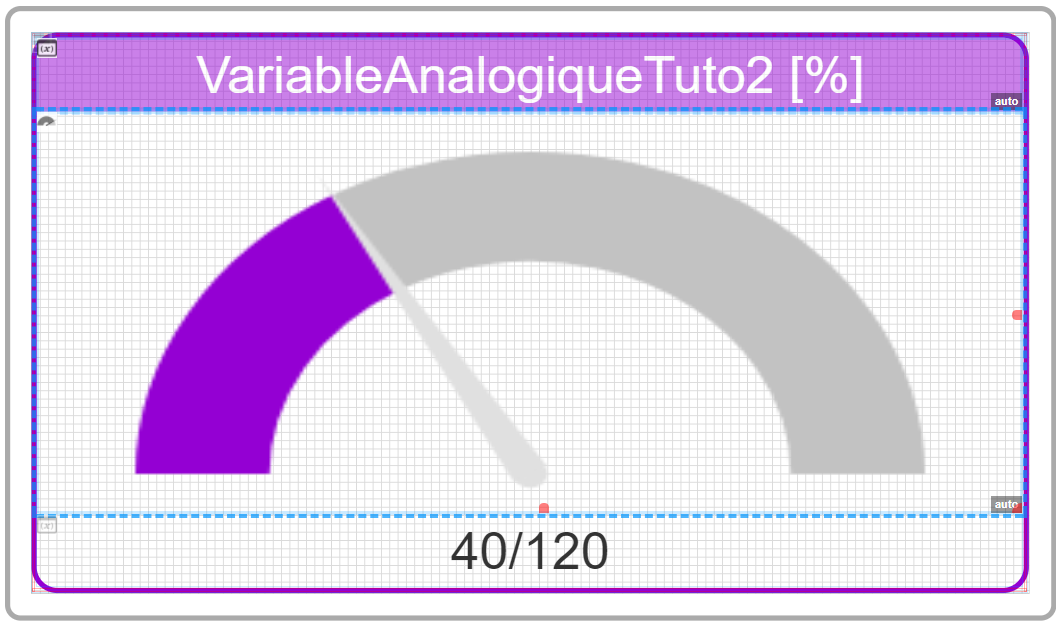
Remarques:
-
les liaisons vers WMax, Unit et Title sont en mode initialisation et donc ne devraient, en théorie, pas être rafraîchies mais juste chargées à l’initialisation de l’acteur. Cependant la source de donnée dsR00002 récupère la valeur Output en mode rafraîchie. A cette occasion, la ressource complète est récupérée et donc automatiquement appliquée sur toutes les liaisons la concernant quelquesoit le mode défini
-
le mode initialisation est donc juste une indication de non nécessité de rafraîchissement mais ne préjuge en aucun cas du moment ou les propriétés de l’acteur seront rafraîchies
Pour résumer: le principe est toujours de présenter les ressources du REDY les plus récentes !
Déployer la SynApp
Suite du tutoriel
